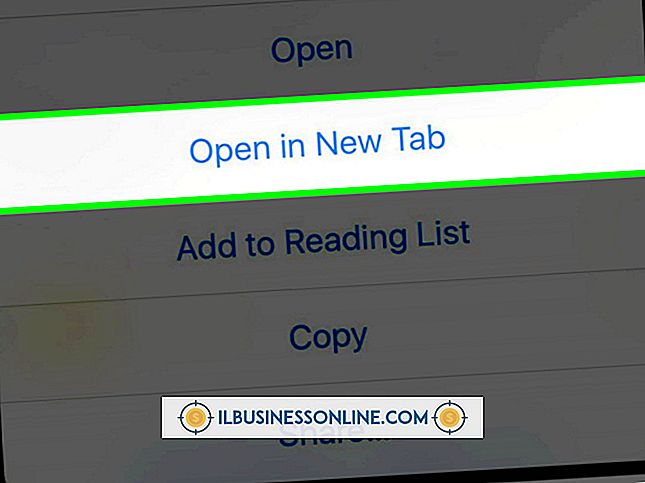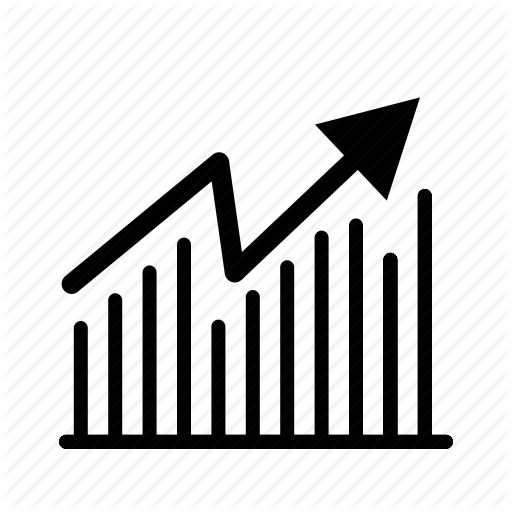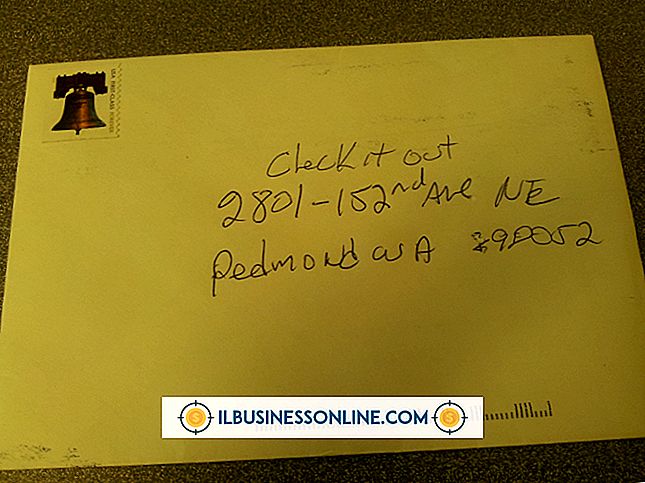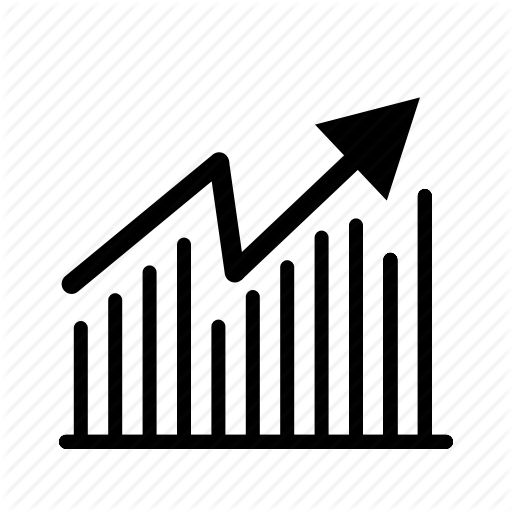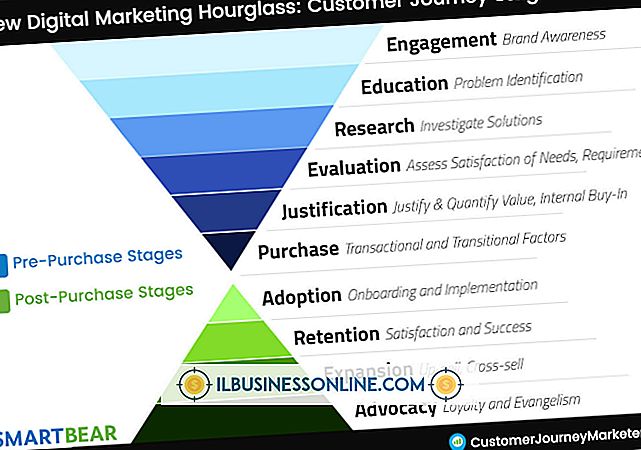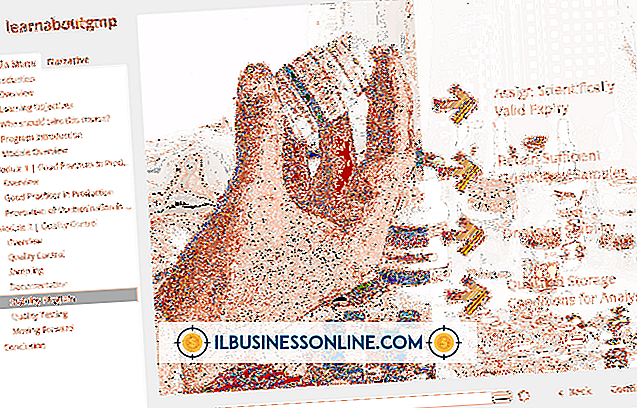Så här vidarebefordrar du e-post från Horde till Gmail

Inkommande meddelanden som skickas till ett e-postkonto som skapats med webbplatsens cPanel lagras i din webbplatsens databas och är tillgängliga via alla webbaserade e-postklienter installerade på kontrollpanelen, via Outlook Express eller genom ett liknande program. En av de webbaserade e-postklienterna är Horde. Om du av någon anledning vill vidarebefordra meddelanden till en annan e-posttjänst, till exempel Gmail, kan du ställa in speditörer i din cPanel. Alla meddelanden som skickas till ditt Horde-e-postmeddelande efter att du har ställt in en speditör omdirigeras till den e-postadress du vill ha.
1.
Logga in på domänens cPanel. Du hittar cPanel på "yourdomain.com/cpanel." Byt ut "yourdomain.com" med webbplatsens domännamn.
2.
Klicka på länken "Forwarders", under rubriken "Email".
3.
Klicka på länken "Add Forwarder".
4.
Ange den e-postadress du vill vidarebefordra mail från. Din cPanel kommer att be dig att ange användarnamnet följt av domänen användarnamnet är kopplat till. Om du till exempel vill vidarebefordra e-postmeddelanden från ditt Horde-konto till e-postadressen "[email protected]", skulle du ange "dig" i e-postadressen eller användarfältet och välj "yourdomain.com" i rullgardinsmenyn.
5.
Skriv in den Gmail-adress du vill vidarebefordra alla inkommande e-postmeddelanden till i det begärda fältet.
6.
Klicka på "Add Forwarder" för att bekräfta ditt val. E-postmeddelanden skickas nu automatiskt till den Gmail-adress du angav.
tips
- Om du vill vidarebefordra gamla meddelanden till ett Gmail-konto från Horde måste du göra det manuellt. Logga in på ditt e-postkonto och klicka på det meddelande du vill vidarebefordra. Klicka på alternativet "framåt" och ange e-postadressen. Klicka på "Skicka" för att skicka meddelandet till Gmail-kontot.
- Du kan logga in på ditt Horde webmail på "yourdomain.com/webmail." Byt ut "yourdomain.com" med din domän. Klicka på ikonen "Horde" för att komma åt tjänsten.